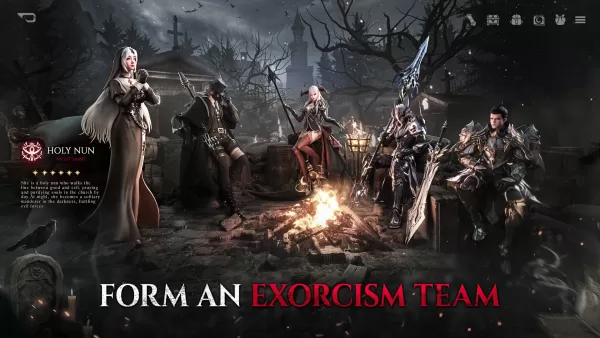Dominando a tradução da web do Google Chrome: um guia abrangente
Cansado de barreiras linguísticas impedindo sua navegação na web? Este guia fornece um passo a passo passo a passo dos poderosos recursos de tradução do Google Chrome, cobrindo traduções de página inteira, tradução de texto selecionada e ajustes de configurações personalizadas. Siga estas instruções simples para desbloquear a navegação multilíngue sem costura.
Etapa 1: Acessando o menu de configurações
Localize e clique no botão do menu Chrome (geralmente representado por três pontos verticais ou três linhas horizontais) no canto superior direito da janela do navegador.

Etapa 2: Navegando para configurações
No menu suspenso, selecione a opção "Configurações". Isso abrirá a página de configurações do Chrome.

Etapa 3: Localizando as configurações de tradução
Na parte superior da página Configurações, você encontrará uma barra de pesquisa. Digite "traduzir" ou "idiomas" para filtrar rapidamente as configurações e encontrar as opções de tradução.

Etapa 4: Acessando configurações de linguagem
Depois de localizar as configurações de tradução, você deve ver uma opção rotulada como "idiomas" ou "serviços de tradução". Clique nesta opção.
Etapa 5: Gerenciamento de idiomas
A página Configurações de idiomas exibe uma lista de idiomas suportados pelo seu navegador. Você pode adicionar novos idiomas, remover os existentes ou reorganizar sua ordem de preferência usando o menu suspenso e o botão "Adicionar linguagens".

Etapa 6: Ativando a tradução automática
Crucialmente, verifique se a opção "Oferece para traduzir páginas que não estão em um idioma que você lê" está ativado. Essa configuração solicita automaticamente que você traduza páginas da web que não estão no idioma padrão do seu navegador.
Ao seguir estas etapas, você pode aproveitar os recursos de tradução robustos do Google Chrome para uma experiência de navegação verdadeiramente global.